Modifica dell’ampiezza delle misure vuote
È possibile modificare l’ampiezza delle singole misure vuote in modalità Tipografia.
Procedimento
-
Nella casella degli strumenti Tipografia, attivare l’opzione Spaziatura delle note
 .
.
-
Selezionare una maniglia quadrata in corrispondenza della posizione ritmica di una stanghetta di misura all’inizio/alla fine di una misura vuota per la quale si intende modificare l’ampiezza.
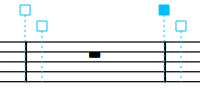
-
Per regolare la spaziatura, eseguire una delle seguenti operazioni:
-
Premere Alt/Opt-Freccia destra per aumentare lo spazio a sinistra della maniglia selezionata.
-
Premere Alt/Opt-Freccia sinistra per ridurre lo spazio a sinistra della maniglia selezionata.
SuggerimentoSe si desidera spostare le maniglie secondo incrementi più ampi, è possibile premere Ctrl/Cmd oppure la scorciatoia da tastiera standard, ad esempio Ctrl/Cmd-Alt/Opt-Freccia sinistra.
-
Risultato
L’ampiezza della misura vuota viene modificata.
Se ad esempio si seleziona la maniglia della stanghetta di misura a destra di una misura e si spinge la maniglia verso sinistra, la misura appare più stretta. Se si seleziona la stanghetta di misura a destra di una misura e si spinge la maniglia verso destra, la misura appare più ampia.